6 Cara Memperbaiki ERR_TOO_MANY_REDIRECTS
Diterbitkan: 2020-07-31Apakah Anda sering menerima pesan kesalahan ERR_TOO_MANY_REDIRECTS saat menggunakan WordPress? Nah, jangan panik. Ini mungkin tampak seperti masalah yang membingungkan dan rumit, tetapi dengan kesabaran dan alat yang tepat, Anda dapat memperbaiki kesalahan dengan cepat.
Perhatikan bahwa tergantung pada browser yang Anda gunakan, beberapa pesan yang berbeda mungkin ditampilkan di layar Anda sebagai berikut:
- Google chrome -'Halaman web ini memiliki masalah loop langsung' atau ERR_TOO_MANY_REDIRECTS
- Mozilla Firefox – 'Halaman tidak dialihkan dengan benar.'
- Microsoft Edge – 'Hmmm... tidak dapat menjangkau halaman ini.'
- Safari – 'Safari tidak dapat membuka halaman.'
Kesalahan adalah indikator bahwa halaman web Anda terjebak dalam loop redirect, membuat server Anda menunjuk ke arah yang salah. Ketika browser mencoba mengakses situs, itu mendapat pesan yang menginstruksikan untuk mencari lokasi asli. Halaman menjadi tidak dapat diakses karena loop pengalihan tak berujung.
Anda dapat menerapkan beberapa metode untuk memperbaiki ERR_TOO_MANY_REDIRECTS di WordPress. Berikut cara-caranya di bawah ini:
Coba Hapus Cookie untuk Situs Web
Jika Anda menggunakan Google atau Mozilla, ini akan menampilkan bahwa Anda menghapus cookie sebagai rekomendasi untuk kesalahan tersebut. Ini adalah salah satu cara paling sederhana untuk membuat web Anda berfungsi kembali karena data yang sangat besar dapat menyebabkan kesalahan.
File cookie berisi status login ke berbagai tujuan dan menyimpan banyak pengaturan ke situs yang sering Anda akses. Anda harus menghapus suguhan untuk membantu menyelesaikan masalah pengalihan. Perhatikan bahwa menghapus cookie tidak memengaruhi situs yang Anda kunjungi atau sesi lainnya.
Anda dapat mengikuti langkah-langkah ini untuk menghapus cookie Anda;

- Klik tombol 'Sesuaikan dan kontrol' di Google Chrome, yang terletak di sudut kanan atas layar Anda, lalu pilih pengaturan.
- Pada jendela yang dihasilkan, gulir ke bagian bawah daftar dan klik 'lanjutan'.
- Pilih 'pengaturan situs.'
- Klik pada 'cookies.'
- Pilih 'cookie dan data situs.'
- Terakhir, pada pencarian 'cookies bar', cari domain di mana ERR_TOO_MANY_REDIRECTS, ditampilkan. Ketika muncul, klik tempat sampah untuk menghapus kesalahan.
Bersihkan Proxy, Server, dan Cache Browser
Menghapus toko di situs WordPress Anda adalah cara lain untuk memperbaiki masalah dengan menghilangkan tiga aspek:
Bersihkan Cache Peramban
Anda dapat memilih untuk memulai dengan mengosongkan cache browser karena ini adalah proses yang paling mudah. Untuk memeriksa apakah itu yang menyebabkan masalah, ikuti langkah-langkah ini;
- Ketuk tombol 'sesuaikan dan kendalikan'
- Pilih 'jendela penyamaran baru atau tekan SHIFT+CTRL+N
Jika jendela terbuka dengan pesan kesalahan, kosongkan cache Anda dengan mengikuti tiga langkah:
- Klik pada 'Sesuaikan dan kontrol'.
- Pilih 'alat lainnya'.
- Ketuk 'Hapus data penjelajahan'.
Bersihkan Cache Server
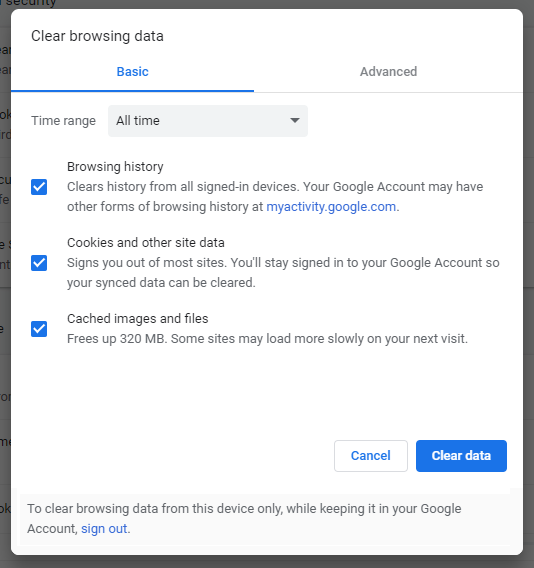
Banyak host WordPress menawarkan alat mereka untuk membantu Anda menghapus cache dan membuat berbagai penyesuaian di situs Anda. Ini dilakukan dari panel kontrol hosting Anda karena kesalahan melarang akses ke konsol.
Bersihkan Cache Proxy
Jika Anda menggunakan server proxy cadangan seperti Succuri dan Cloudfare, sebaiknya bersihkan cache.
- Untuk menghilangkan cache Succuri, masuk ke konsol layanan, pilih 'kinerja' lalu ketuk 'hapus cache. '
- Pada cache Cloudflare, buka dukungan administratif, pilih 'caching', dan ketuk 'purge everything'.
Hapus Cache WordPress
Jika Anda membersihkan cache browser, tetapi masalah tetap ada, coba bersihkan dengan cache WordPress. Namun, perhatikan bahwa Anda memerlukan akses ke halaman admin. Coba gunakan plugin caching populer seperti W3 Total Cache, WP Rocket, WP Super Cache, Breeze, atau Autoptimize.
ANALISIS SEO WORDPRESS GRATIS
Ingin lebih banyak lalu lintas ke situs WordPress Anda? Ambil Analisis SEO WordPress gratis kami dan lihat bagaimana Anda dapat meningkatkan lalu lintas Anda untuk mendapatkan lebih banyak penjualan online.
Mulailah dengan menginstal salah satu plugin yang terdaftar kemudian ikuti panduan di bawah ini untuk menghapus kesalahan;
Untuk W3 Total Cache dan WP Super Cache, masuk ke dasbor Anda dan pilih nanti di pengaturan. Setelah halaman terbuka, ketuk 'hapus cache' lalu muat ulang untuk melihat apakah sudah diperbaiki.
Untuk Autoptimize, Anda akan menemukan menu di bilah atas dasbor Anda; dengan demikian, buka tautan dan klik 'hapus cache.'

Periksa Pengaturan Situs WordPress
Salah satu penyebab umum redirect loop adalah contoh inkonsistensi dengan URL WordPress dan alamat situs Anda. Itu terjadi ketika Anda membeli domain dari host Anda, yang kemudian Anda diminta untuk memilih alamat URL situs Anda. Anda memiliki opsi untuk menambahkan awalan 'www' atau tidak.
Dalam kebanyakan kasus, Anda membuat inkonsistensi saat menyiapkan halaman di WordPress. Jika Anda menentukan nama domain tanpa awalan 'www' dari host Anda, akan ada loop yang mengakibatkan kesalahan ERR_TOO_MANY_REDIRECTS.
Untuk mengatasi masalah, buka dasbor Anda dan ketuk di 'pengaturan' lalu buat perubahan pada situs dan URL alamat WordPress.
Jika Anda tidak dapat mengakses konsol WordPress, Anda dapat menimpa pengaturan melalui file wp-config.php melalui prosedur berikut;
- Hubungkan ke situs web melalui klien FTP.
- Di direktori root, cari wp-config.php.
- Unduh file dan buat perubahan pada dua baris menggunakan program editor teks; biasanya ditunjukkan sebagai define ('WP_HOME,” http://domain.com')
- Setelah selesai mengedit, simpan dan tutup file, lalu unggah ke server web.
- Buka kembali situs Anda untuk melihat apakah itu berfungsi, dan jika masalah berlanjut, tambahkan 'www' ke kode sebelum 'domain' lalu buka kembali.
Jika belum teratasi, kesalahan konfigurasi mungkin ada di pihak host; dengan demikian, hubungi host web untuk memperbaikinya.
Periksa Pengaturan HTTPS
Kesalahan konfigurasi pengaturan HTTPS juga dapat menyebabkan kesalahan ERR_TOO_MANY_REDIRECTS. Penyebab utamanya adalah perubahan dari HTTPS ke HTTP tanpa proses yang tepat atau kegagalan untuk menyelesaikannya. Anda dapat memecahkan masalah dengan tiga cara;
- Jangan bermigrasi ke HTTPS tanpa Sertifikat SSL
Pastikan Anda menginstal sertifikat SSL saat melakukan peralihan untuk menghindari pengulangan pengalihan. Oleh karena itu, untuk memperbaiki masalah ini, instal sertifikasi yang valid agar WordPress Anda berfungsi dengan benar. Selanjutnya, jalankan tes server SSL untuk memeriksa apakah deklarasi sudah beres.
- Jangan gunakan Plug-in untuk SSL
Anda mungkin tergoda untuk segera memindahkan situs WordPress Anda ke HTTPS menggunakan plugin SSL gratis yang tersedia. Plugin akan memberi Anda solusi jangka pendek dengan mengarahkan ulang situs web Anda secara otomatis, tetapi Anda mungkin menghadapi masalah dalam jangka panjang. Masalahnya adalah karena ketidakcocokan dan gangguan yang datang dengan SSL gratis.
Akan lebih bijaksana untuk memutakhirkan WordPress Anda menggunakan tautan HTTP hardcoded untuk menghindari masalah modul luar. Juga, dapatkan sertifikat yang valid dan lakukan pencarian dan ganti di platform.
- Periksa Pengalihan HTTPS di Server Anda
Coba periksa apakah loop pengalihan dari server Anda ke HTTPS salah dikonfigurasi sebelum memanggil host Anda. Anda dapat memperbaikinya dengan;
- Mengarahkan HTTP ke HTTPs untuk Nginx;
Jika server Anda berjalan di Nginx, Anda dapat mengalihkan lalu lintas dari HTTP ke HTTP, menggunakan kode yang menyertainya. Oleh karena itu, temukan file konfigurasi Nginx lalu tambahkan kode bersamaan ke dalamnya.
- Mengarahkan HTTP ke HTTPs untuk Apache;
Jika server web Anda beroperasi di Apache, alihkan lalu lintas ke HTTPS dengan menggunakan kode di '.htaccess.' mengajukan.
- Jalankan tes Pengalihan HTTPS
Saat Anda memiliki banyak pengalihan, kemungkinan besar Anda juga akan mengalami kesalahan ERR_TOO_MANY_REDIRECTS. Anda dapat memeriksa masalah menggunakan alat unik yang disebut tes mapper.
Nonaktifkan Plugin
Ada berbagai plugin di WordPress Anda yang menggunakan pengalihan untuk tujuan yang berbeda; dengan demikian, seseorang dapat menyebabkannya. Jika Anda memutakhirkan atau memasang yang baru, itu mungkin penyebabnya.
Untuk menonaktifkan plugin dari dasbor admin Anda, ikuti prosedur ini;
Di sebelah kiri dasbor Anda, buka tab Plugin, pilih 'nonaktifkan', dan segarkan. Anda juga dapat memilih untuk menonaktifkan semua plugin jika Anda tidak yakin mana yang menyebabkan masalah. Untuk melakukan ini, pilih 'Plugin' di konsol Anda lalu ketuk 'nonaktifkan' pada menu tindakan massal.
Segarkan halaman Anda untuk melihat apakah itu bekerja secara efisien, lalu mulailah mengaktifkan setiap plugin pada satu waktu untuk melihat yang menyebabkan kesalahan. Harap ingat untuk memuat ulang situs setelah setiap aktivasi untuk membantu Anda mencatat pelakunya dan menonaktifkannya. Atau, Anda dapat memposting tiket dukungan atau menghubungi pengembang WordPress dan meminta mereka untuk memperbaikinya.
Dalam beberapa kasus, dasbor WordPress mungkin tidak berfungsi, gunakan proses yang berbeda sebagai berikut;
- Hubungkan ke situs Anda melalui klien FTP.
- Temukan direktori instalasi WordPress.
- Cari folder WP_Content/plugins; jika Anda ingin menonaktifkan satu plugin, ganti namanya, dan segarkan untuk mengonfirmasi apakah itu berfungsi.
- Jika masalah berlanjut, ganti nama seluruh folder untuk menonaktifkan semua plugin.
- Anda sekarang dapat mencoba mengakses dasbor Anda; jika berhasil dimuat, itu merupakan indikator bahwa salah satu Plugin adalah masalahnya.
- Terakhir, di FTP, ganti nama folder Plugins untuk reaktivasi kemudian uji setiap plugin untuk mengetahui yang bermasalah. Ingatlah bahwa Anda perlu menyegarkan halaman setelah setiap aktivasi.
Kesimpulan
Kesalahan ERR_TOO_MANY_REDIRECTS mungkin membuat Anda frustrasi saat bekerja di WordPress, tetapi panduan ini akan membantu Anda di lain waktu. Luangkan waktu Anda dan cobalah solusi di atas, dan situs Anda akan aktif dan berjalan dalam waktu singkat.
Anda dapat memilih untuk memulai dengan yang paling sederhana seperti membersihkan cookie dan cache jika browser Anda memiliki kode kesalahan kemudian secara bertahap beralih ke teknik lain. Jika situs WordPress Anda memiliki masalah yang sama meskipun telah mencoba semua solusi, Anda dapat meninggalkan tiket dukungan di dasbor atau menghubungi host web Anda untuk memecahkan masalah loop pengalihan.
